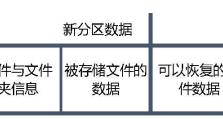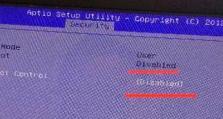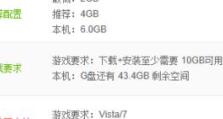U盘重装Win7系统教程(详细步骤让您轻松重装系统,提升电脑性能)
在长时间使用后,电脑系统可能会出现卡顿、运行速度变慢等问题。为了解决这些问题,重装操作系统是一个常见且有效的方法之一。而使用U盘重装Win7系统,对于联想笔记本来说,是一种快速且方便的恢复方法。本文将详细介绍U盘重装Win7系统的教程,帮助您轻松重装系统,提升电脑性能。
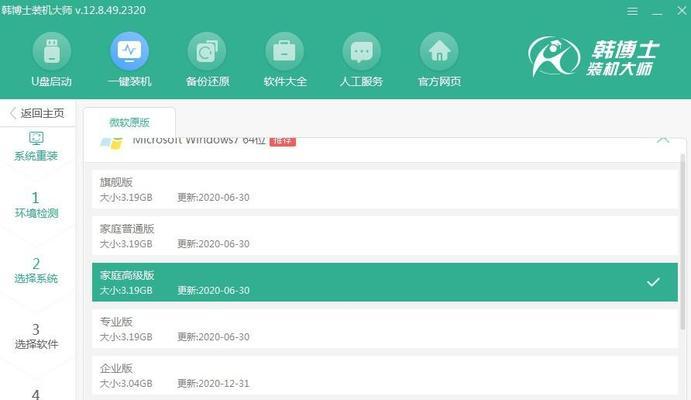
制作启动U盘
您需要准备一台可用的U盘,并保证其容量大于8GB。接下来,您需要下载一个制作启动U盘的工具,例如“WindowsUSB/DVDDownloadTool”。安装完工具后,打开软件并按照提示进行操作。插入U盘,选择Win7系统镜像文件,并点击“开始复制”按钮。等待一段时间后,制作启动U盘的过程就完成了。
备份重要文件
在重装系统之前,您需要备份重要的文件和数据。将这些文件和数据复制到其他存储设备上,以免在重装系统的过程中丢失。您可以使用移动硬盘、云存储或其他U盘来备份文件。
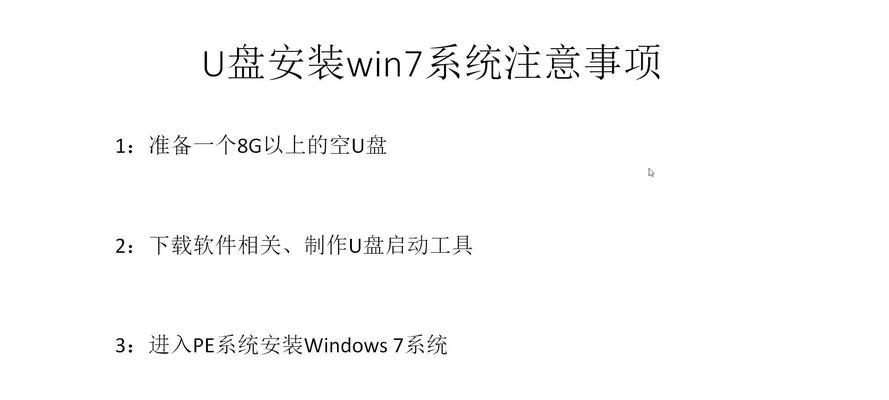
进入BIOS设置
重启联想笔记本,在开机过程中按下相应的按键进入BIOS设置。不同型号的笔记本可能有所不同,一般是按F2、F12、ESC或DEL键。进入BIOS后,找到启动选项,并将U盘设为第一启动项。然后保存设置并退出BIOS。
插入启动U盘
将制作好的启动U盘插想笔记本的USB接口。重启电脑后,系统将会自动读取并运行U盘中的安装文件。
选择系统安装方式
当系统成功读取U盘后,会弹出安装界面。选择“自定义(高级)”安装方式,这样您可以自由选择安装分区和其他高级设置。
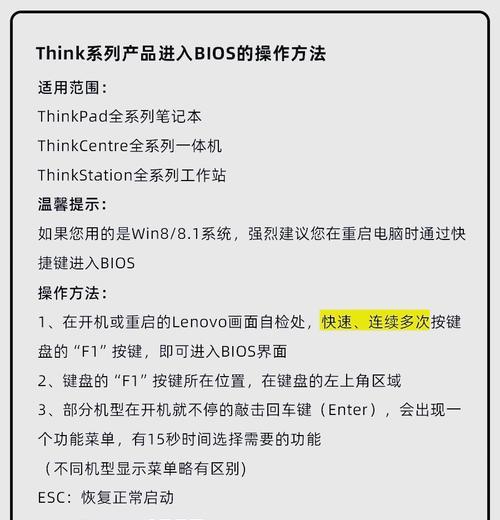
删除旧系统分区
在安装界面上选择需要重装的系统分区,点击“删除”按钮来清除旧系统。注意,这将会清空该分区中的所有文件和数据,请确保已备份好您重要的文件。
新建系统分区
在安装界面上选择空白的硬盘空间,并点击“新建”按钮来创建新的系统分区。按照自己的需求设置分区大小,并点击“应用”按钮。
选择安装位置
在安装界面上选择刚刚新建的系统分区,并点击“下一步”按钮,系统将开始在该分区上安装Win7系统。
系统安装过程
系统会自动进行Win7系统的安装,这个过程可能需要一些时间,请耐心等待。在安装过程中,系统会自动重启几次,请不要拔掉U盘或关闭电源。
配置系统设置
当Win7系统安装完成后,您需要进行一些基本的配置,例如选择时区、输入用户名和密码等。按照安装界面的提示进行操作即可。
更新系统和驱动程序
安装完成后,您需要连接到网络并更新系统和驱动程序,以确保电脑的最新性能和安全性。
安装常用软件
根据您的需求,安装一些常用的软件和应用程序,例如浏览器、办公软件、杀毒软件等。
恢复备份文件
使用之前备份好的文件和数据进行恢复。将这些文件复制到相应的位置即可。
优化电脑设置
根据个人习惯,对电脑进行一些优化设置,例如关闭开机自启动项、清理无用文件等,以提升电脑性能。
通过使用U盘重装Win7系统,您可以快速恢复联想笔记本的性能,并解决电脑运行缓慢的问题。但在操作前,请确保已备份好重要文件,并理解每个步骤的含义和风险。祝您成功重装系统,并享受流畅的电脑体验!